Veure i gestionar els plans del Fitness+ a l’Apple TV 4K
Per ajudar‑te a assolir els teus objectius d’activitat física i no perdre pistonada, pots seleccionar un pla que hagis creat a l’Apple Fitness+ a l’iPhone, i veure’l a l’Apple TV 4K a l’app Fitnes.
A l’app Fitnes de l’iPhone pots crear els tipus de plans següents:
Mantén el ritme: entrenaments i meditacions preseleccionats segons la teva activitat recent i preferències al Fitness+, com ara la durada, activitats, entrenadors favorits, gèneres musicals i els dies de la setmana que t’agrada entrenar o meditar.
Apuja la dificultat: per a les persones que els agraden els reptes. Aquests entrenaments preseleccionats augmenten cada dia la durada de les sessions d’entrenament.
Pla personalitzat: crea el teu pla amb activitats, durada i dies de la setmana d’entrenament.
Per obtenir més informació sobre com crear plans, consulta Utilitzar plans personalitzats a l’Apple Fitness+.
Nota: Els entrenaments de l’Apple Fitness+ requereixen tenir una subscripció i un Apple Watch o iPhone connectats a l’app Fitnes de l’Apple TV 4K.
Ves a l’app Fitnes
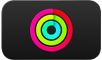 a l’Apple TV 4K.
a l’Apple TV 4K.Obre la barra lateral i selecciona “Plans”.
Selecciona un pla.
Pots veure el teu pla actual, els plans que ja has completat i els plans que has cancel·lat.
Si no tens un pla personalitzat actiu, selecciona “Crea el teu pla” i se’t demanarà que en creïs un a l’iPhone. També pots seleccionar un pla recent per repetir‑lo.
Fes una de les accions següents:
Començar un entrenament del teu pla: selecciona “Mostra el pla” i tria l’entrenament que vols fer.
Al pla, els entrenaments apareixen per ordre cronològic, amb el pla d’aquesta setmana a la part superior, així pots veure que ve a continuació o desplaçar‑te fins al final per veure què hi ha programat per a les setmanes vinents. A mesura que completis cada una de les setmanes del pla, els entrenaments completats es traslladaran a la part inferior de la pàgina.
Pots tornar als dies o a les setmanes anteriors per completar els entrenaments en qualsevol moment durant el pla. Si comences un pla a l’Apple TV 4K, el progrés es desarà i el podràs reprendre en un iPhone o iPad o viceversa.
Canviar el nom del pla: Selecciona “Mostra el pla”, després
 i selecciona “Canvia el nom del pla”. Introdueix el nou nom i en acabat, selecciona “Fet”.
i selecciona “Canvia el nom del pla”. Introdueix el nou nom i en acabat, selecciona “Fet”.Finalitzar el pla: selecciona “Mostra el pla”, després
 i després, selecciona “Finalitza el pla”.
i després, selecciona “Finalitza el pla”.Repetir un pla anterior: Desplaçat cap avall, fins a la fila “Plans recents”, selecciona un pla, seguidament selecciona “Repeteix el pla” per repetir exactament els mateixos entrenaments que l’última vegada o “Actualitza el pla” per actualitzar el pla amb entrenaments nous.